ในอดีต ผู้คนมักสนุกกับการสะสมแผ่น Blu-ray DVD ไว้เป็นคอลเลกชั่นและเปิดเล่นบนอุปกรณ์มีเดียแบบพกพา การเปลี่ยนแปลงเป็นเพียงสิ่งเดียวที่สม่ำเสมอตั้งแต่เครื่องเล่นสื่อที่ล้าสมัยไปจนถึงเครื่องเล่นในตัวบนคอมพิวเตอร์เดสก์ท็อป Mac และอุปกรณ์พกพาในโลกขั้นสูงที่เราอาศัยอยู่ เพื่อป้องกันไม่ให้ดีวีดีของคุณกลายเป็นขยะ เราได้พัฒนาวิธีการริปและแปลงไฟล์เหล่านั้น ในสิ่งที่มีประโยชน์ หากคุณฉีกภาพยนตร์ Blu-ray ไฟล์ M2TS จะปรากฏบนฮาร์ดไดรฟ์ของคอมพิวเตอร์ของคุณ เนื่องจากประสิทธิภาพของ FLV ในเว็บไซต์สตรีมมิ่งและความเข้ากันได้กับพีซีที่น่าประทับใจ คุณอาจต้องแปลงเป็น FLV ซึ่งเป็นรูปแบบวิดีโอมาตรฐาน นอกจากนี้ คุณยังสามารถแก้ไขข้อมูลเมตาของ FLV หลังจากริปภาพยนตร์ Blu-ray ในขณะเดียวกัน ให้ดูเครื่องมือแปลงต่างๆ บนเว็บที่เต็มไปด้วยคุณสมบัติที่โดดเด่น
ส่วนที่ 1 สรุปโดยย่อเกี่ยวกับ M2TS และ FLV
ภาพรวมของ M2TS
M2TS เป็นรูปแบบไฟล์คอนเทนเนอร์ความละเอียดสูง Blu-ray และ Advanced Video Coding (AVCHD) เป็นรูปแบบไฟล์วิดีโอดิจิทัลและภาพยนตร์ที่มีเอกลักษณ์เฉพาะ ซึ่งโดยทั่วไปแล้วจะมีดิสก์ Blu-ray สำหรับใช้ในเชิงพาณิชย์ นอกจากนี้ยังมีการสตรีมเนื้อหาผ่านอินเทอร์เน็ต
ภาพรวมของ FLV
FLV เป็นคอนเทนเนอร์วิดีโอที่เข้ากันได้กับ Flash และถูกใช้โดยเว็บไซต์วิดีโอและสตรีมเพลงออนไลน์หลายแห่ง แม้ว่าจะดูในอินเทอร์เน็ตเบราว์เซอร์ด้วย Adobe Flash Player แต่ไฟล์ FLV ก็ได้รับการรองรับโดยผู้เล่นอื่นๆ อีกจำนวนมาก มีหัวเรื่องอยู่ด้านบน มีรูปแบบที่คล้ายกับส่วนขยายแฟลชที่ใช้เก็บข้อมูลเสียงและวิดีโอ
ส่วนที่ 2 วิธีที่ดีที่สุดในการแปลง M2TS เป็น FLV บน Windows และ Mac
AVide Video Converter
NS AVide Video Converter เป็นตัวเลือกที่ดีที่สุดในการแปลง M2TS ของคุณเป็นไฟล์ FLV ไม่ใช่ตัวแปลงธรรมดา มันแปลงเร็วกว่าตัวแปลงทั่วไปที่เราใช้ 30 เท่า ประกอบด้วยเอาต์พุตวิดีโอและเสียงคุณภาพสูงกว่า 300 รายการ ไม่แปลกใจเลยที่มีผู้ใช้นับล้าน นอกจากนี้ยังมีส่วนต่อประสานผู้ใช้ที่ตรงไปตรงมา คุณไม่ควรกังวลหากคุณเป็นผู้ใช้ครั้งแรกเนื่องจากโปรแกรมมีอินเทอร์เฟซที่ใช้งานง่าย เปลี่ยนอัตราบิต อัตราเฟรม ความละเอียด และคุณภาพเสียงของวิดีโอก่อนทำการแปลง ดังนั้นสิ่งที่คุณรอ? ดูขั้นตอนที่กล่าวถึงด้านล่างเพื่อทดลองใช้เครื่องมือนี้ทันทีเพื่อ แปลง M2TS เป็น FLV.
- เพิ่มความเร็วของขั้นตอนการแปลง 30 เท่า
- สร้างวิดีโอที่ดึงดูดสายตาโดยใช้โปรแกรมตัดต่อวิดีโอในตัวและผู้สร้างภาพตัดปะวิดีโอ
- ให้เครื่องสร้าง GIF และ 3D
- แปลงอย่างรวดเร็วและสามารถจัดการไฟล์ขนาดใดก็ได้
- เสนอชุดกล่องเครื่องมืออันทรงพลัง
ขั้นตอนที่ 1ดาวน์โหลดเครื่องมือแปลงไฟล์
แต่ก่อนอื่น ให้ดึงเบราว์เซอร์แล้วไปที่ AVide Video Converter หน้าบนอินเทอร์เน็ต ต้องติดตั้ง กำหนดค่า และเรียกใช้โปรแกรมบนคอมพิวเตอร์ของคุณ หากต้องการดาวน์โหลดอย่างรวดเร็ว ให้คลิกที่ปุ่มด้านบน
ขั้นตอนที่ 2นำเข้าไฟล์ M2TS
ต่อไปให้คลิกที่ บวก (+) ไอคอนตรงกลางหน้าจอเพื่อเริ่มอัปโหลดเอกสารของคุณ

บันทึก: โดยกดที่ตัวเลือก เพิ่มแฟ้มใหม่คุณสามารถนำเข้าทั้งโฟลเดอร์ลงในโปรแกรมได้
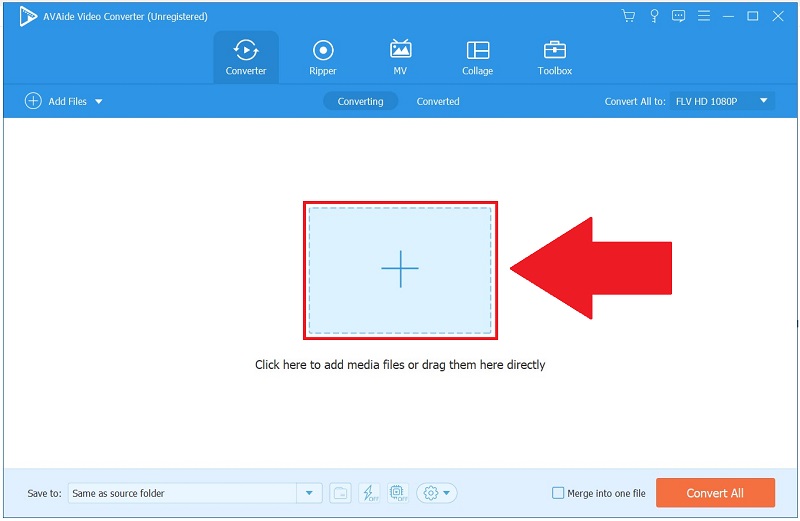
ขั้นตอนที่ 3เลือก FLV เป็นรูปแบบที่ต้องการ
เลือกรูปแบบเอาต์พุตวิดีโอโดยเลือก แปลงทั้งหมดเป็น > วิดีโอ> FLV เป็นรูปแบบวิดีโอของคุณ
- ในการเปลี่ยนการตั้งค่าเอาต์พุต ให้เลือก โปรไฟล์ที่กำหนดเอง จากเมนูแบบเลื่อนลง แก้ไขอัตราเฟรม อัตราบิต ความละเอียด คุณภาพวิดีโอ และการตั้งค่าเสียงตามต้องการ
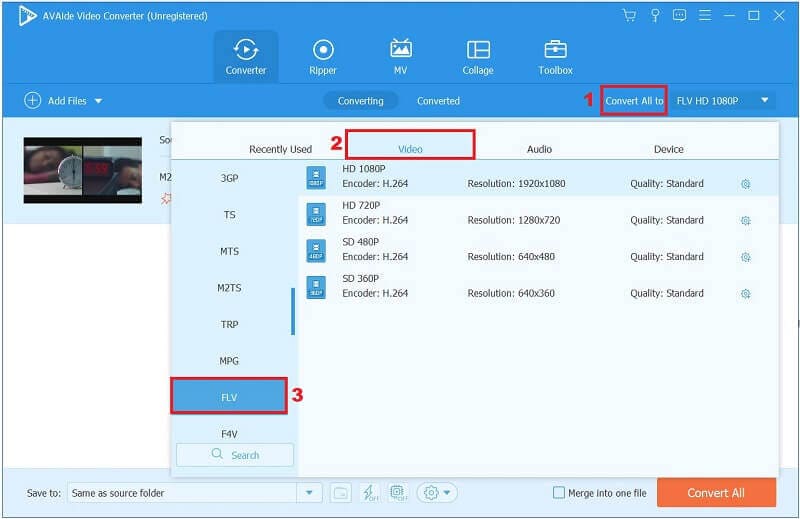
ขั้นตอนที่ 4เพิ่มคำบรรยายในคลิป
หลังจากทำการเปลี่ยนแปลงตัวเลือกการแสดงผลวิดีโอ คุณจะกลับไปที่เมนูหลัก ด้วยปุ่มแบบเลื่อนลงใต้ช่องสัญญาณออก คุณสามารถปรับเสียงต้นฉบับและเพิ่มคำบรรยายลงในวิดีโอของคุณได้
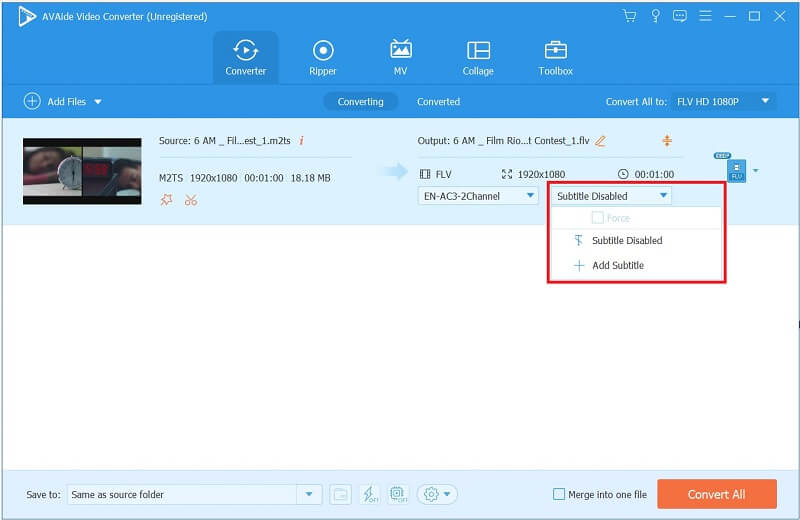
ขั้นตอนที่ 5แปลง M2TS เป็น FLV ทันที
หลังจากตั้งค่าทุกอย่างแล้วให้คลิกที่ แปลงทั้งหมด ปุ่มที่ด้านล่างขวาของอินเทอร์เฟซและทำการแปลงให้สำเร็จ
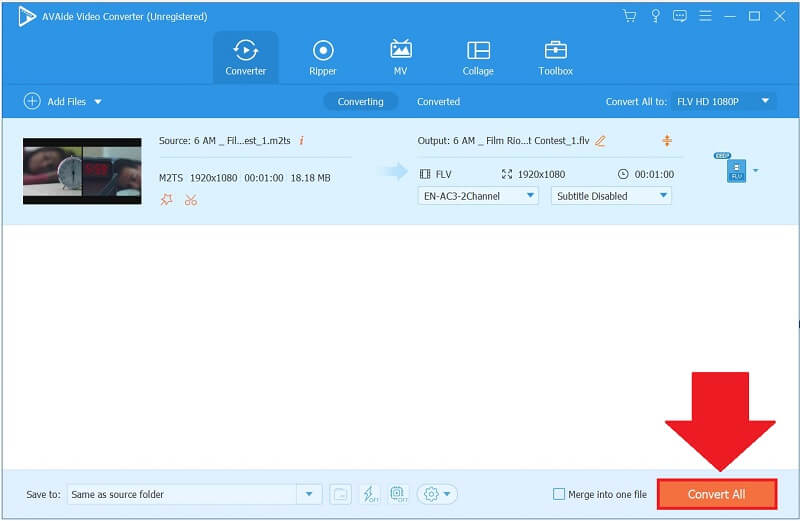
ขั้นตอนที่ 6รับชมคลิป FLV กันได้เลย
สุดท้าย หากต้องการดูวิดีโอ FLV ที่เพิ่งแปลงเมื่อเร็วๆ นี้ ให้เลือก แปลงแล้ว แท็บและ โฟลเดอร์ ไอคอนบนแถบเครื่องมือของคุณ
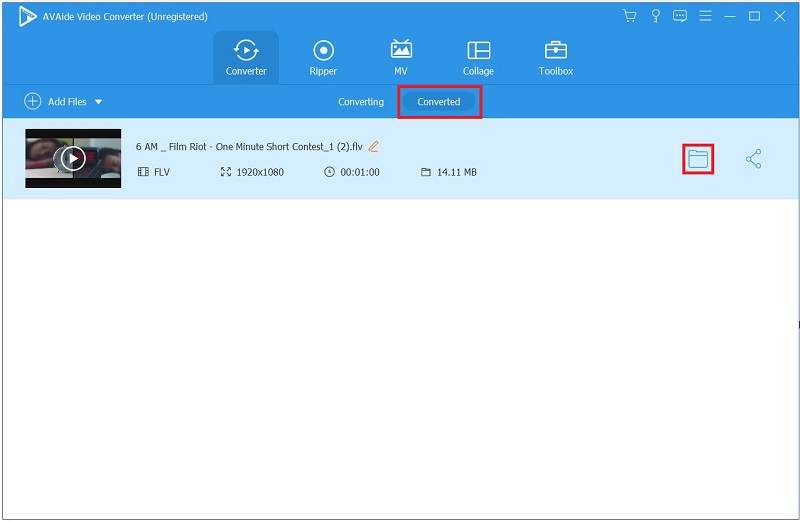
ส่วนที่ 3 เคล็ดลับโบนัส! วิธีอื่นๆ ที่จะใช้ในการแปลง M2TS เป็น FLV ออนไลน์
AVAide โปรแกรมแปลง FLV ฟรีออนไลน์
อะไรก็เกิดขึ้นได้ในยุคนี้ ตราบใดที่คุณมีเบราว์เซอร์และอินเทอร์เน็ตที่สม่ำเสมอ สิ่งที่คุณทำได้บนอินเทอร์เน็ตคือแปลงวิดีโออย่างรวดเร็ว หากการติดตั้งยูทิลิตี้เดสก์ท็อปใช้เวลานาน AVAide โปรแกรมแปลง FLV ฟรีออนไลน์ อาจเป็นประโยชน์ รองรับรูปแบบวิดีโอ/เสียงมากกว่า 300 รูปแบบและแปลงเร็วขึ้น 30 เท่าโดยไม่ลดทอนคุณภาพ นอกจากนี้ เนื่องจากเป็นเครื่องมือออนไลน์ คุณไม่จำเป็นต้องติดตั้งซอฟต์แวร์ใดๆ หรือสร้างบัญชีอื่น ไม่น่าเชื่อ? ดูคำแนะนำด้านล่างเพื่อ แปลง M2TS เป็น FLV ด้วยโปรแกรมนี้
ขั้นตอนที่ 1ปรับ Launcher
ในการเริ่มต้นดาวน์โหลดตัวเรียกใช้งาน ให้คลิกที่ เพิ่มไฟล์ของคุณ ตัวเลือกในแถบเครื่องมือ
ขั้นตอนที่ 2นำเข้าไฟล์ M2TS
หลังจากที่คุณได้รับตัวเรียกใช้งานแล้ว คุณจะต้องอัปโหลดไฟล์ M2TS ของคุณ หากคุณต้องการนำเข้ามากกว่าหนึ่งไฟล์ ทำซ้ำขั้นตอนโดยคลิกที่ เพิ่มไฟล์ของคุณ ปุ่มครั้งที่สอง
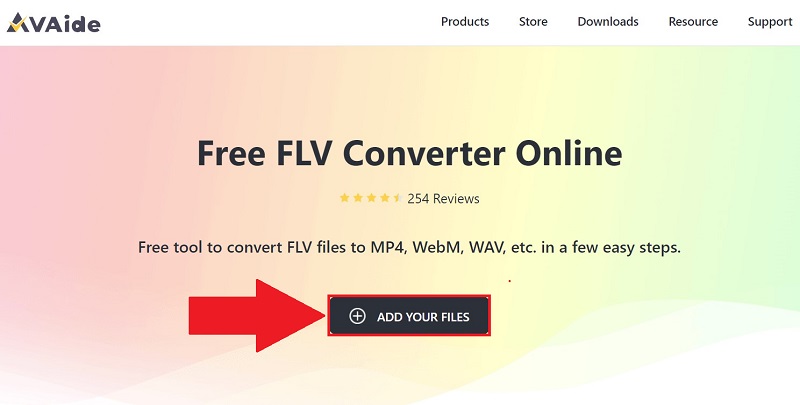
ขั้นตอนที่ 3ตั้งค่ารูปแบบวิดีโอที่ต้องการล่วงหน้า
เลือกโดยการกดปุ่มแปลง ตรวจสอบให้แน่ใจว่า FLV รูปแบบวิดีโอถูกเลือกเป็นรูปแบบเอาต์พุตวิดีโอที่คุณต้องการจากรายการรูปแบบวิดีโอที่มี
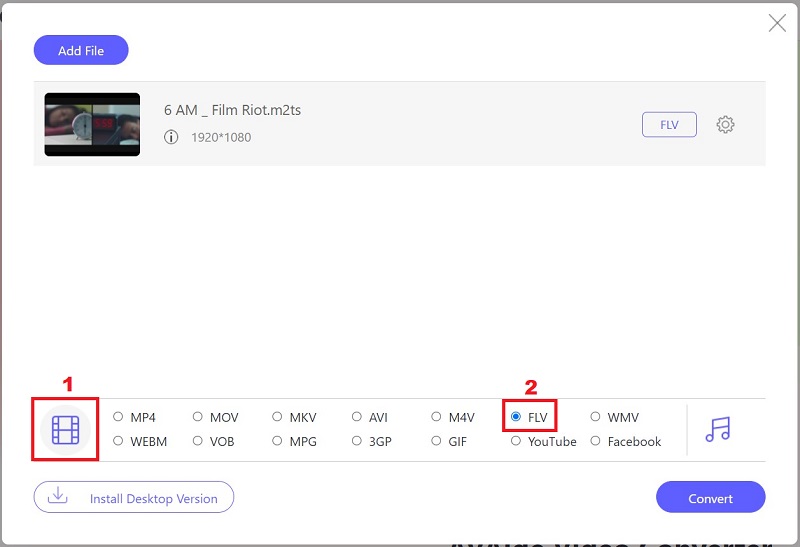
ขั้นตอนที่ 4เริ่มต้นการแปลง
โดยกด แปลง ปุ่ม คุณจะเริ่มกระบวนการแปลง
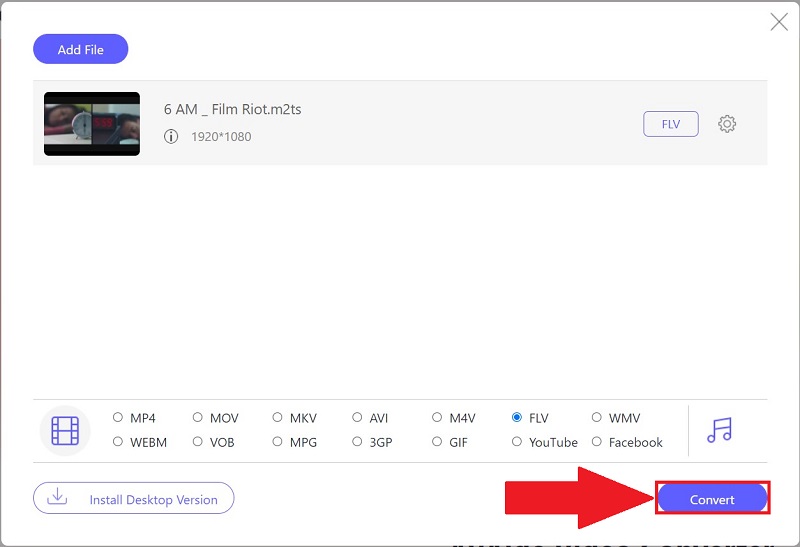
ขั้นตอนที่ 5อนุญาตให้การแปลงเสร็จสิ้น
สุดท้ายจะใช้เวลาน้อยกว่าหนึ่งนาทีในการดำเนินการให้เสร็จสิ้น เล่นไฟล์ FLV ของคุณโดยกดไปที่โฟลเดอร์ปลายทางของไฟล์
ส่วนที่ 4 คำถามที่พบบ่อยเกี่ยวกับ M2TS และ FLV
อันไหนดีกว่า M2TS หรือ MP4
หลายคนสนใจที่จะทราบว่าคุณภาพของการบันทึก M2TS นั้นเทียบได้กับการบันทึก MP4 หรือไม่ ไฟล์ MP4 และ M2TS ไม่มีความแตกต่างในด้านคุณภาพวิดีโอ แม้ว่าจะมีความแตกต่างระหว่างไฟล์ M2TS และ MP4 แต่ความแตกต่างที่สำคัญที่สุดก็คือไฟล์แรกเป็นแบบแบน ในขณะที่ไฟล์หลังจะมีดัชนีอยู่ที่จุดเริ่มต้นของไฟล์
อะไรคือความแตกต่างระหว่าง MTS และ M2TS?
ไฟล์ MTS และ M2TS มีความแตกต่างในการทำงานไม่มากนัก ทั้งสองไฟล์เป็นไฟล์วิดีโอความละเอียดสูงที่เชื่อมต่อกับมาตรฐานการบีบอัดวิดีโอ AVCHD เมื่อเปลี่ยนชื่อนามสกุลไฟล์ M2TS เป็นนามสกุลไฟล์ MTS และในทางกลับกัน นามสกุลไฟล์จะไม่มีการเปลี่ยนแปลงแต่อย่างใด
เป็นไปได้ไหมที่จะเล่นไฟล์ M2TS บน iPhone?
สำหรับบรรดาของคุณที่มีไฟล์ M2TS ที่คุณต้องการดูบน iPad หรือ iPhone ของคุณ ตัวเลือกเดียวที่มีให้คุณคือการแปลงไฟล์ของคุณให้อยู่ในรูปแบบที่เข้ากันได้กับ iPad หรือ iPhone AVAide Video Converter เป็นตัวแปลง iPad/iPhone ที่มีประสิทธิภาพสูงสุด สามารถรับและส่งออกวิดีโอในรูปแบบต่างๆ มากกว่า 300 รูปแบบ
โพสต์ของวันนี้ได้นำเสนอโซลูชั่นออนไลน์และออฟไลน์ต่างๆ ให้กับคุณ แปลง M2TS เป็น FLV อย่างถูกต้อง. ขึ้นอยู่กับความชอบของคุณ ซึ่งเครื่องมือที่คุณเลือก แต่ฉันจะใช้ AVide Video Converterซึ่งฉันสามารถใช้ได้แม้ในขณะที่ไม่มีการเชื่อมต่อออนไลน์ ถึงเวลาดาวน์โหลดและทดสอบเครื่องมือนี้แล้ว
กล่องเครื่องมือวิดีโอที่สมบูรณ์ของคุณที่รองรับรูปแบบ 350+ สำหรับการแปลงในคุณภาพที่ไม่สูญเสีย



 ดาวน์โหลดอย่างปลอดภัย
ดาวน์โหลดอย่างปลอดภัย


